小熊一键重装系统自定义镜像重装系统教程
为了重装系统而在网上下载了系统镜像文件,但却发现不知道如何使用系统镜像来重装系统。这种情况下,可以通过小熊一键重装系统的自定义镜像功能,来安装下载好的系统文件。那么下面就让小编为大家带来小熊一键重装系统自定义镜像重装系统教程。
1.打开小熊一键重装系统,来到“备份还原”选项下,点击“自定义镜像”。
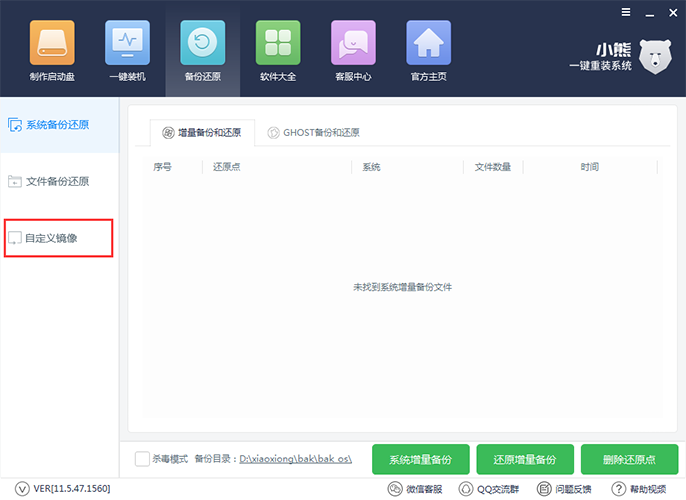
2.接下来小熊会搜索电脑内的系统文件,选中系统镜像,点击“安装系统镜像”,进行安装部署。
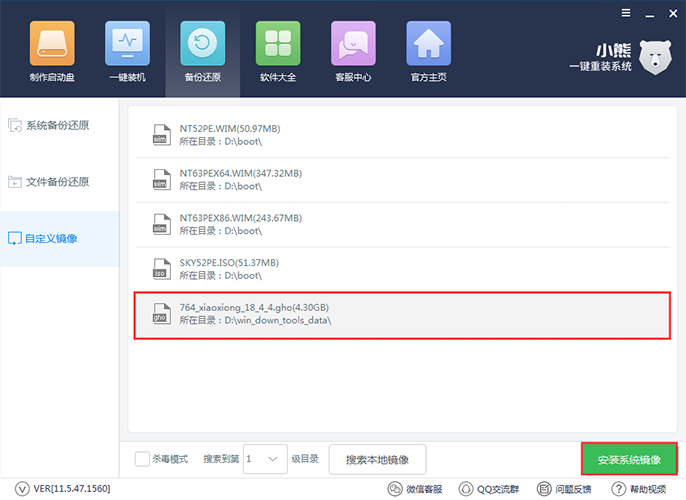
3.系统镜像安装部署完成后,点击立即重启进行进行的安装。
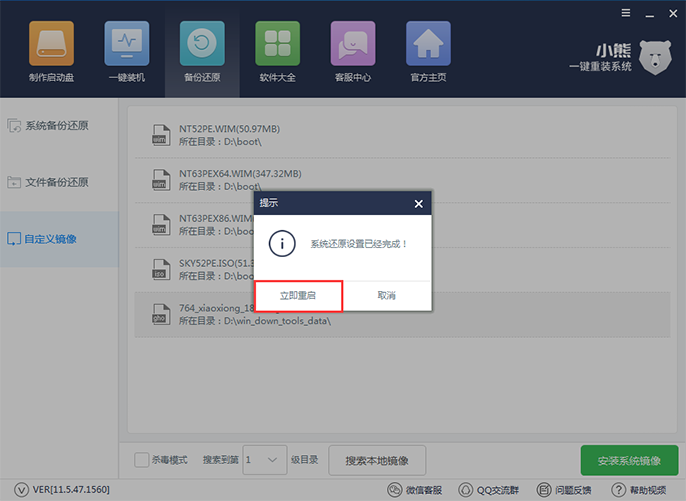
4.重启电脑,在Windows启动管理器中,选择DOS安装模式,回车进行系统的安装。
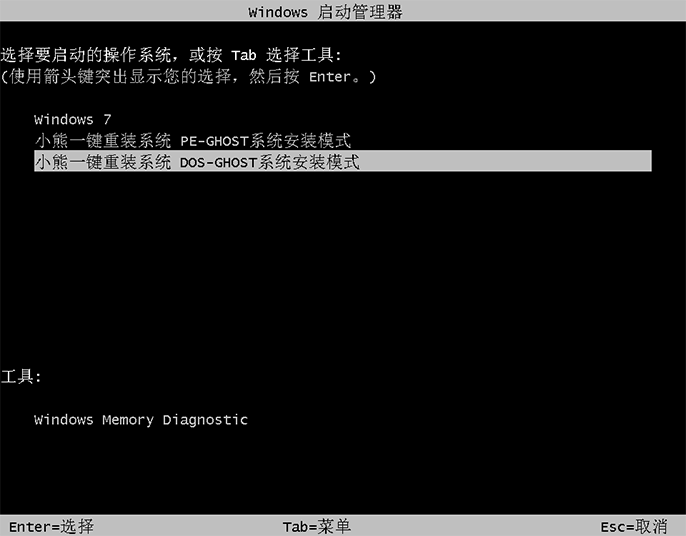
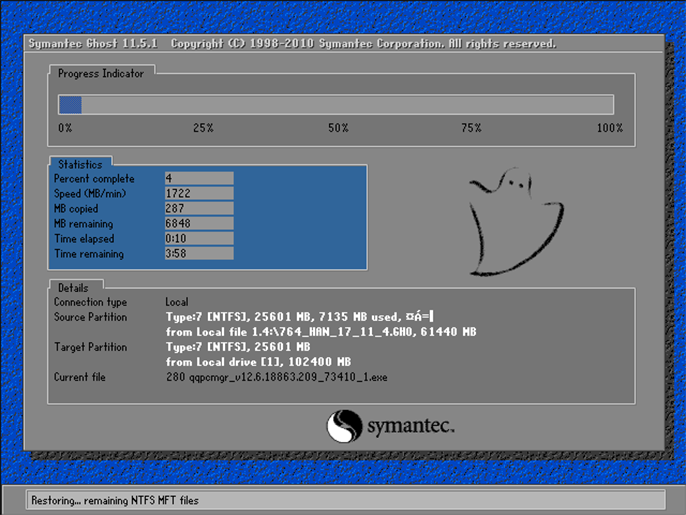
5.系统安装完成后,将再次重启进行系统的部署。系统部署后就可以使用重装好的系统了。
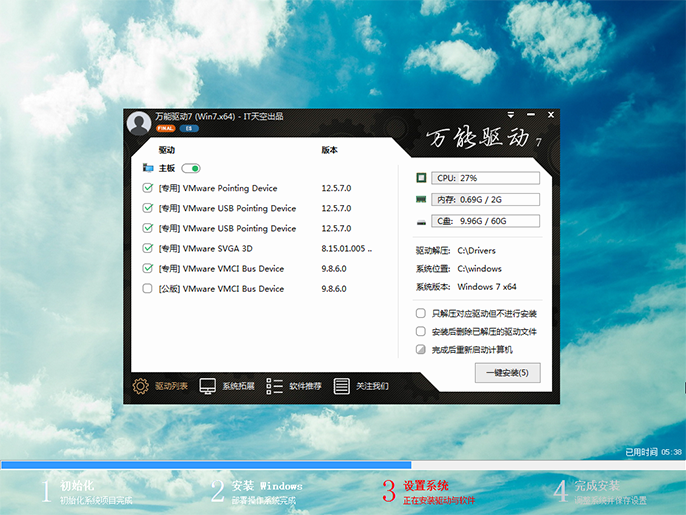

以上就是小编为大家带来的小熊一键重装系统自定义镜像重装系统教程。电脑内已有系统镜像,可以通过小熊一键重装系统的自定义镜像功能来完成系统重装。
上一篇:小熊一键重装win7系统图文详解
Win10教程查看更多

怎么简单安装win10系统? 2021-10-08 查看详情

演示电脑怎么在线重装win10系统? 2021-10-05 查看详情

电脑新手应该如何重装win10系统? 2021-10-05 查看详情

电脑系统坏了怎么重装系统? 2021-09-24 查看详情
重装系统教程查看更多










